日常工作中,我们经常需要对各种Excel表格数据进行统计分析,这就需要使用各种各样的函数公式。今天就跟大家一下8个Excel常用的统计类函数,正确使用或许能分分钟解决我们日常工作中遇到的难题,从此统计数据少求人!
一、COUNT函数
作用:返回包含数字以及包含参数列表中的数字的单元格的个数
语法:=COUNT(值1,值2,...)
实例:实现Excel表格序号自动更新
使用公式=COUNT(A$1:A1) 1
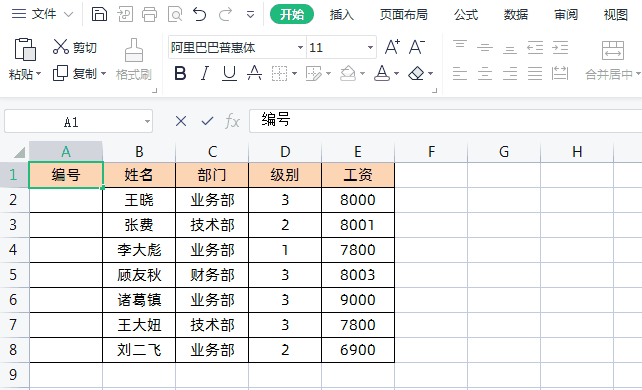
公式解释:
①COUNT函数为计数函数,主要为数据集合或者单元格区域中数据的个数进行计数,所以按照这个函数的特性,我们就能利用函数生成序号。
②COUNT函数参数里面前面的参数A1必须用$固定,往下拖到从而实现数据区域自动变化,就能自动生成A$1:A1、A$1:A2、A$1:A3...等值。COUNT(A$1:A1)的结果为0,所以需要在后面 1,这样序号就从1开始不断的增加。
二、COUNTA函数
作用:计算非空单元格个数
语法:COUNTA(值1,值2,...)
实例:统计全勤月数,当单元格内有“全勤”就统计,为空就会被忽略
使用公式=COUNTA(C2:H2)
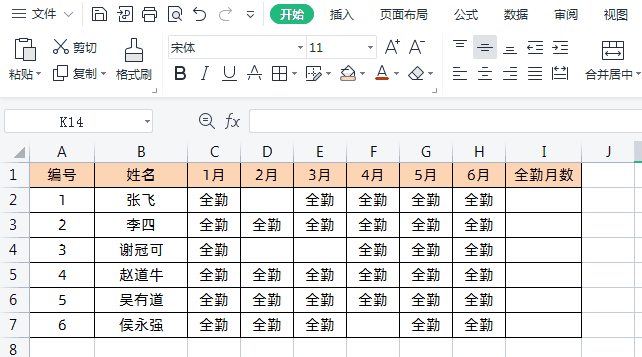
三、COUNTIF函数
作用:计算区域中满足给定条件的单元格的个数
语法:=COUNTIF(区域,条件)
实例:分段统计人数,如下图所示,统计考试成绩是85分以上的人数
使用公式=COUNTIF(B2:B7,">85")
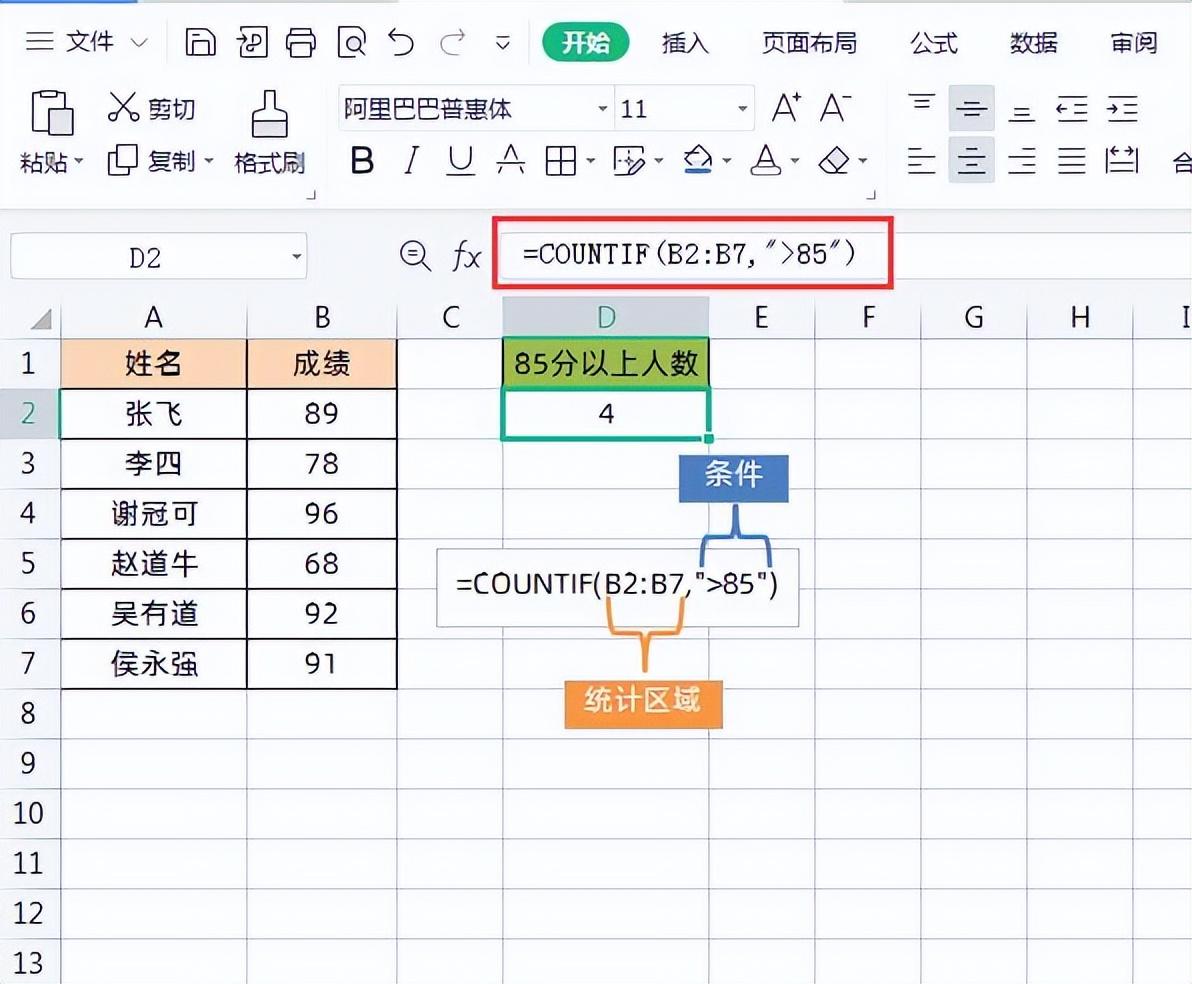
四、COUNTIFS函数
作用:多条件计数函数
语法:=COUNTIFS(区域1,条件1,区域2,条件2,...)
实例:统计业务部考核成绩为优秀的员工人数
使用公式=COUNTIFS(B2:B10,"业务部",C2:C10,"优秀")
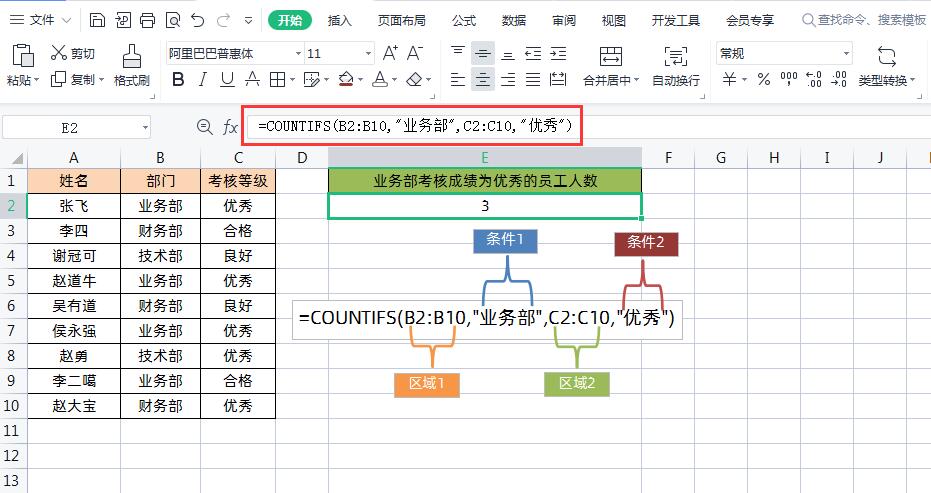
五、SUMIFS函数
作用:多条件求和函数
语法:=SUMIFS(求和区域,区域1,条件1,区域2,条件2,...)
实例:统计业务部等级等于3的工员工资总和
使用公式=SUMIFS(D2:D10,B2:B10,"业务部",C2:C10,"3")
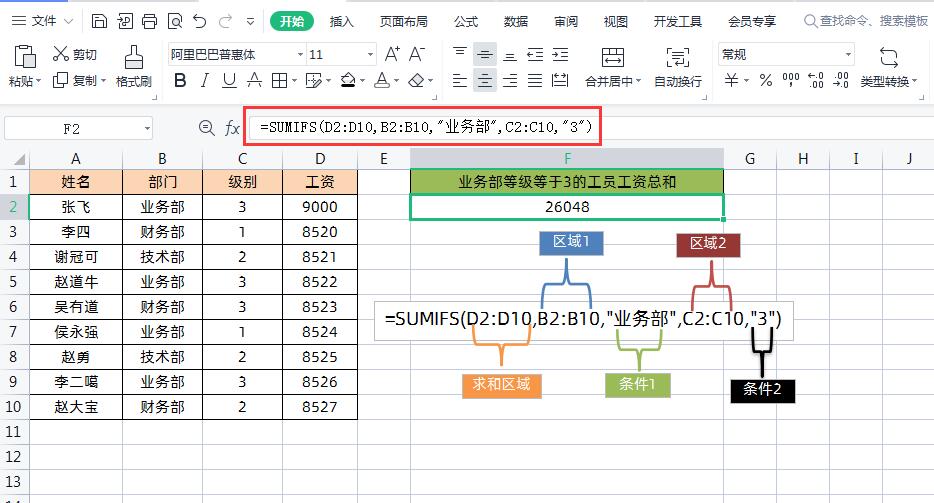
六、AVERAGEIFS函数
作用:根据多个条件求平均值
语法:=AVERAGEIFS(求平均值区域, 区域1, 条件1,区域2, 条件2,...)
实例:统计业务部等级等于3的工员的平均工资
使用公式=AVERAGEIFS(D2:D8,B2:B8,"业务部",C2:C8,"3")
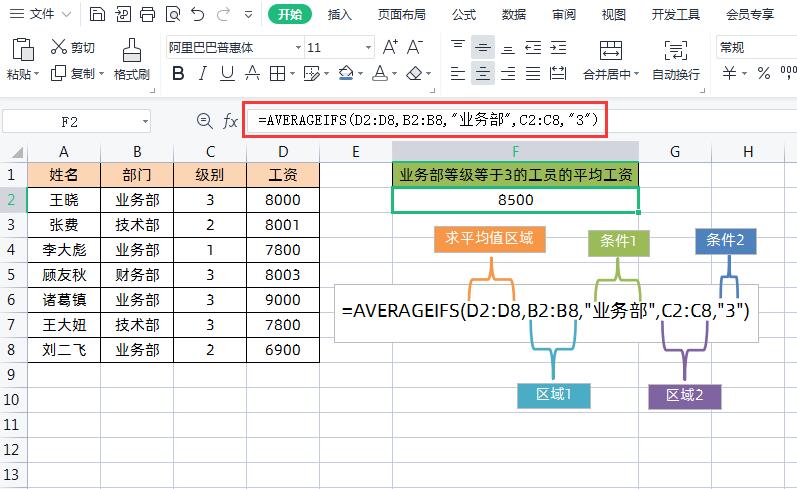
七、MAXIFS函数
作用:按条件求最大值
语法:=MAXIFS(最大值所在区域, 区域1, 条件1,区域2, 条件2,...)
实例:统计业务部等级等于3的工员的最高工资
使用公式=MAXIFS(D2:D8,B2:B8,"业务部",C2:C8,"3")
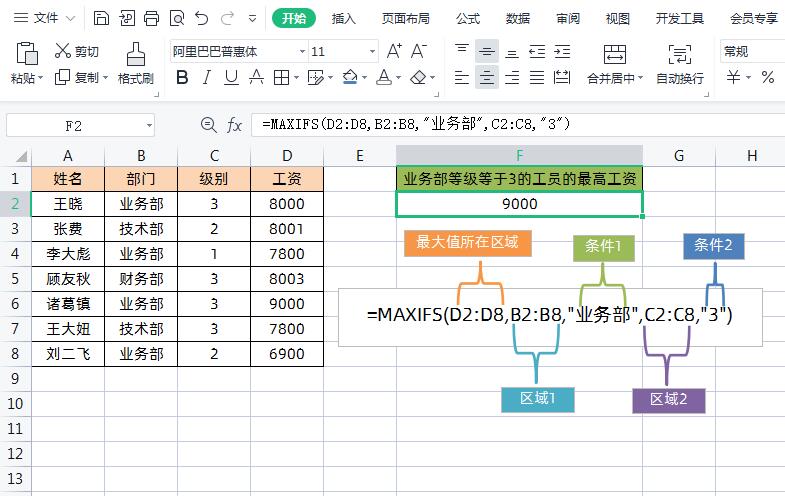
八、MINIFS函数
作用:按条件求最小值
语法:MINIFS(最小值所在区域, 区域1, 条件1,区域2, 条件2,...)
实例:统计业务部等级等于3的工员的最低工资
使用公式=MINIFS(D2:D8,B2:B8,"业务部",C2:C8,"3")
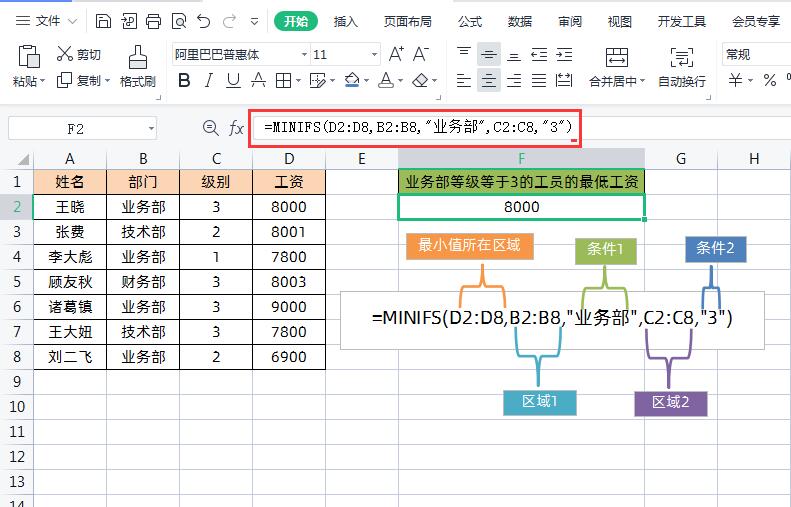
九、FREQUENCY函数
作用:进行分段统计
语法:=FREQUENCY(一组数组,一组间隔值)
实例:统计工作年限大于2年小于6年的员工人数
使用公式=FREQUENCY(C2:C8,{5,2})
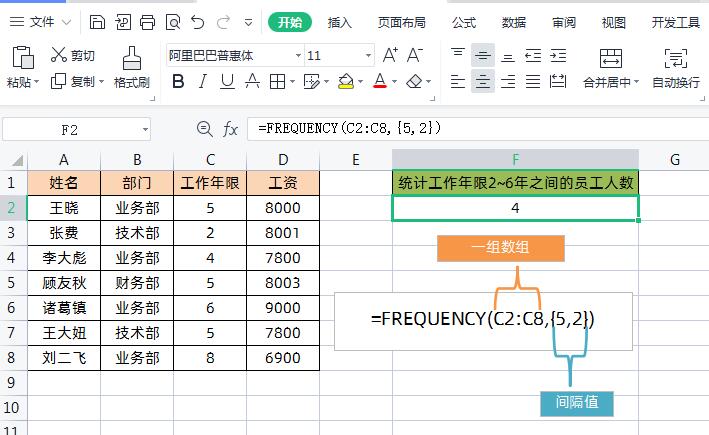
公式解释:
1、FREQUENCY函数主要是计算数据区间的个数。第一参数为一组数组,第二参数为计算的条件值一组间隔值,实例中因为是两个值之间,所以需要用{}来进行统计。
2、第二参数{5,2},数据需要从大到小。因为工作年限大于2年小于6年,所以分隔点是2和5,所以我们统计2~6的之间员工人数,需要写入5~2。









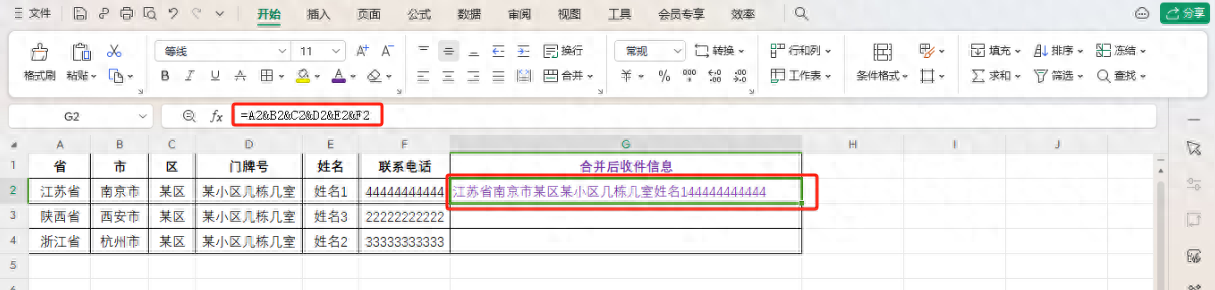

评论 (0)